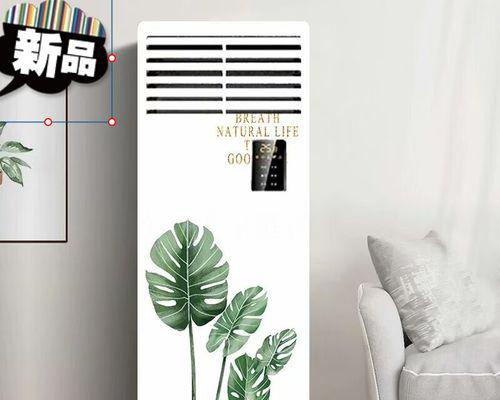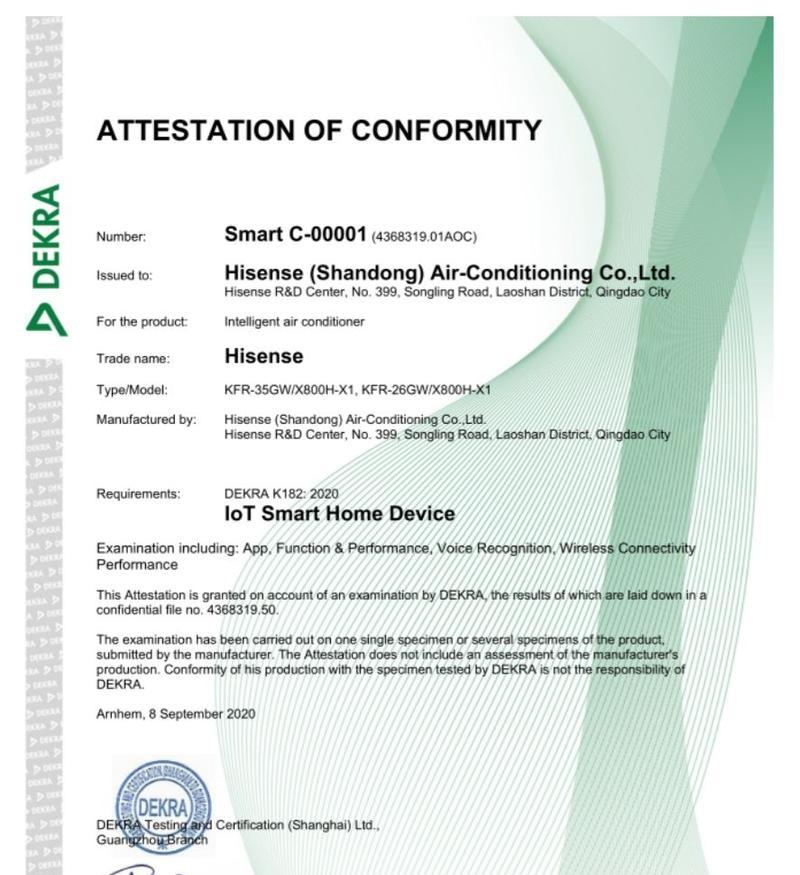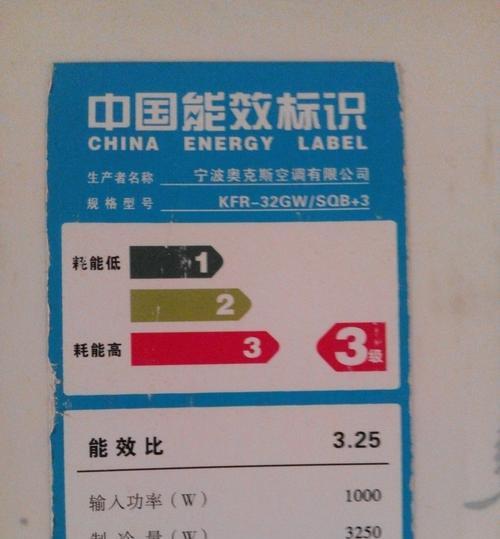在现代社会,WiFi网络已经成为人们生活中不可或缺的一部分。然而,有时我们会遇到电脑无法连接到WiFi网络的情况,这给我们的工作和娱乐带来了很大的困扰。本文将分析电脑无法连接WiFi网络的常见原因,并给出相应的解决方法。
电脑系统问题导致无法连接
许多情况下,电脑操作系统的问题可能导致无法连接到WiFi网络。缺少驱动程序、操作系统更新失败或出现错误等,都可能影响电脑的网络连接功能。
WiFi密码错误
输入错误的WiFi密码是造成无法连接网络的常见问题之一。在输入密码时,注意区分大小写,并确保输入的密码与WiFi路由器上设置的一致。
WiFi信号弱
当电脑与WiFi路由器之间的距离过远或障碍物遮挡较多时,WiFi信号强度可能会变弱,从而导致电脑无法连接到网络。可以尝试将电脑移近路由器,或使用信号放大器增强WiFi信号。
WiFi连接限制
某些网络设置可能会限制电脑的WiFi连接,家长控制功能、防火墙设置或路由器MAC地址过滤等。检查并调整相关设置,以确保电脑能够正常连接到WiFi网络。
网络故障
如果WiFi网络本身存在故障或者运营商服务中断,电脑将无法连接到网络。此时,可以尝试重启WiFi路由器或联系网络运营商了解更多维修信息。
IP地址冲突
当多台设备使用同一个IP地址时,可能会导致网络冲突,进而影响电脑的连接。通过检查并更改电脑的IP地址,解决可能出现的冲突问题。
网络驱动问题
电脑的网络驱动程序如果过时或损坏,也可能导致无法连接WiFi网络。及时更新或重新安装网络驱动程序,可以解决这个问题。
WiFi网络隐藏
有些WiFi网络是隐藏的,不会在可用网络列表中显示。在这种情况下,需要手动输入网络名称和密码才能连接。通过知道网络名称和密码,并手动添加WiFi网络进行连接。
DHCP服务器故障
DHCP(动态主机配置协议)服务器的故障可能导致电脑无法获得正确的网络设置,从而无法连接到WiFi网络。可以尝试重启路由器或者手动配置IP地址。
DNS服务器问题
DNS(域名解析系统)服务器的故障可能会导致电脑无法解析域名,进而无法连接到互联网。可以更改电脑的DNS服务器设置为公共DNS服务器,如谷歌DNS(8.8.8.8)或云flareDNS(1.1.1.1)。
MAC地址冲突
当多个设备具有相同的MAC地址时,可能会导致网络连接问题。通过更改电脑的MAC地址,可以解决潜在的冲突问题。
无线网卡硬件问题
电脑无线网卡硬件的损坏或故障也会导致无法连接WiFi网络。检查无线网卡是否正确安装、连接稳定,并尝试更换无线网卡以解决问题。
网络设置错误
电脑上的网络设置错误也可能是无法连接WiFi网络的原因之一。检查IP地址、子网掩码、默认网关等设置,确保它们与WiFi网络的要求一致。
安全软件干扰
某些安全软件可能会干扰电脑的WiFi连接。临时禁用或调整安全软件的设置,可以解决该问题。
无法连接到WiFi网络可能由多种原因引起,包括电脑系统问题、WiFi密码错误、信号弱等。通过检查和解决这些常见问题,我们可以恢复电脑与WiFi网络的正常连接,保证我们的工作和娱乐体验。